Сетки Revit можно экспортировать в AutoCAD Architecture
Сетка AutoCAD Architecture создается в плоскости самого нижнего уровня модели Revit, которая располагается не ниже нижней точки контура модели на виде. Многовидовые блоки для марок осей сетки прикрепляются якорями к концам линий сетки и создаются в той же плоскости.
Текст атрибута в каждой марке оси сетки определяется именем сетки Revit Форма марки оси сетки формируется на основе обозначения заголовка сетки в Revit. Масштаб сформированной марки оси сетки и текста в AutoCAD Architecture соответствует масштабу текущего 3D вида в Revit.
Компоненты сетки Revit преобразуются в компоненты сетки AutoCAD Architecture так, как указано в следующей таблице.
| Компонент Revit | Компонент AutoCAD Architecture |
|---|---|
| линии сетки | объект "пользовательская сетка" |
| марки осей сетки | многовидовые блоки, прикрепленные якорями к пользовательской сетке |
| текст марки оси сетки | значение атрибута в многовидовых блоках Прим.: Значение атрибута может редактироваться в AutoCAD Architecture.
|
В разделе "Экспорт" файла Revit.ini добавьте ключ ExportACAObjects и установите для него значение "1".
Экспорт сетки Revit в AutoCAD Architecture
Открытие экспортированной сетки в AutoCAD Architecture
- Создайте сетку в Revit.
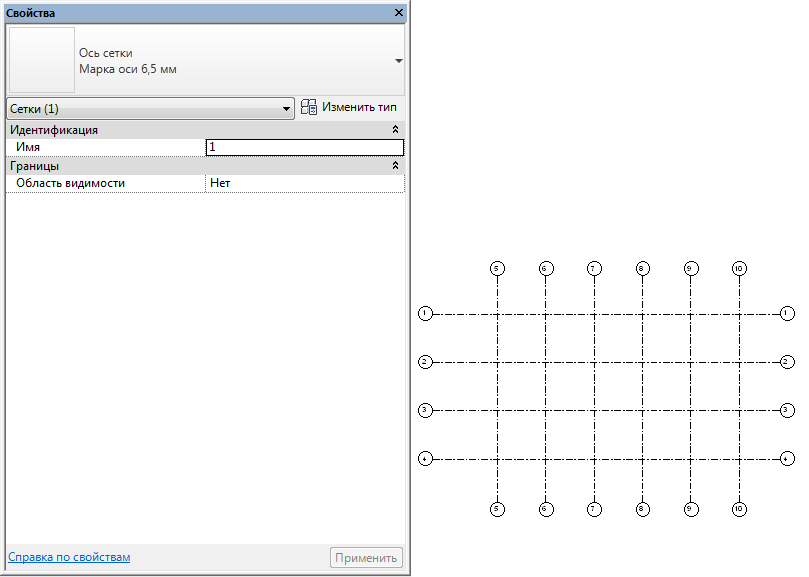
- Выберите

 "Экспорт"
"Экспорт" "Форматы САПР"
"Форматы САПР"
 ("Файлы DWG").
("Файлы DWG"). - Выберите в разделе "Выбрать параметры экспорта" диалогового окна "Экспорт" элемент
 ("Изменить настройки экспорта").
("Изменить настройки экспорта"). - Выберите в диалоговом окне "Параметры экспорта DWG/DWF" вкладку "Тела".
- Установите флажок "Экспортировать как объекты AutoCAD® Architecture и AutoCAD® MEP", выберите в раскрывающемся списке требуемый тип объектов и нажмите кнопку "ОК".
- Выберите в списке "Экспорт" диалогового окна "Экспорт DWG" пункт <Набор видов/листов в сеансе>.
- Выберите 3D вид для экспорта. См. разделы Создание наборов видов и листов и Выбор видов для печати.
- Нажать кнопку "Далее".
- В диалоговом окне "Экспорт в форматы САПР" убедитесь, что в списке "Тип файлов" выбран тип "Файлы DWG AutoCAD (*.dwg)".
- Нажмите "ОК".
Выбранный вид экспортируется как файл DWG.
- Запустите AutoCAD Architecture.
- Выберите

 "Открыть"
"Открыть" "Чертеж" и откройте экспортированный DWG-файл.
"Чертеж" и откройте экспортированный DWG-файл. 
При необходимости можно изменить сетку в AutoCAD Architecture. Дополнительные сведения см. в разделах "Сетки" и "Многовидовые блоки" справочной системы AutoCAD Architecture.